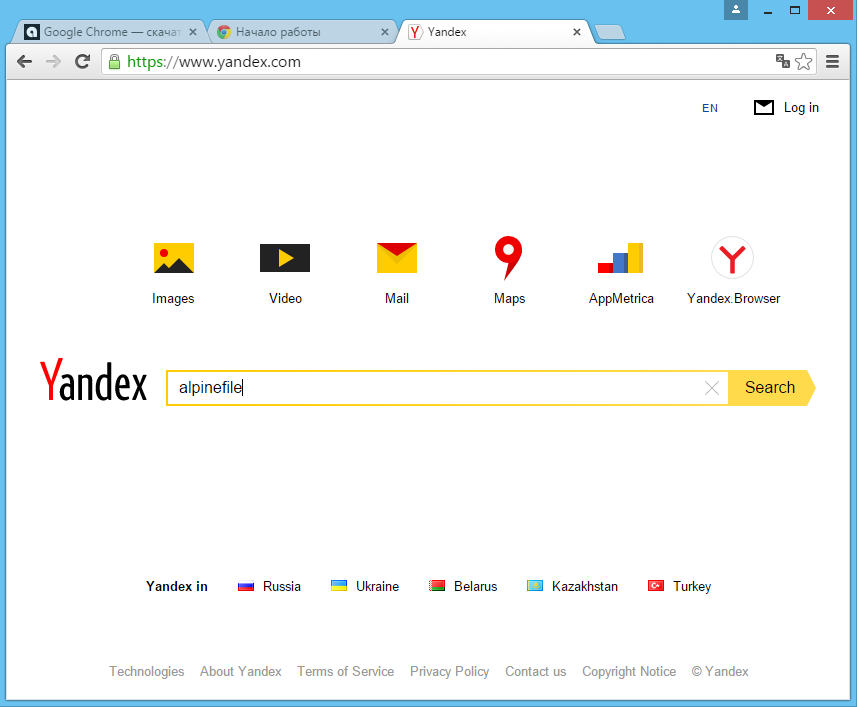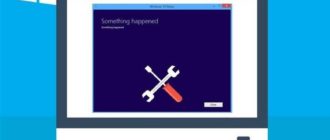Сделать Яндекс стартовой страницей в браузере просто: существует ряд автоматических способов, очень быстрых, буквально в пару кликов, а также — возможность настроить всё самостоятельно, вручную.
Автоматически
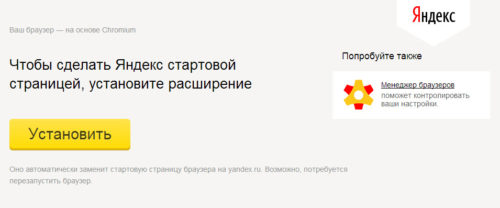
Самый простой способ — использовать автоматические методы установки стартовой страницы:
- Всплывающее окно. При визите на сайт Яндекса вы можете увидеть специальное окошечко (обычно в одном из углов). Оно предложит вам установить в качестве основной стартовой страницы и основного поиска Яндекс. Нужно нажать Ok или «Да», и замена произойдёт автоматически.
- Специальные расширения. Для Google Chrome и Mozzila Firefox существуют дополнения, которые также позволят в пару кликов установить Яндекс главной страницей. Для начала необходимо найти расширение в поиске по расширениям (или сразу перейти по нужной ссылке выше). Далее — согласиться с условиями и установить его. Яндекс будет установлен в качестве «главной» и поиска.
Установка расширения также поможет восстановить главную страницу Яндекса, если она вдруг изменится.
Google Chrome
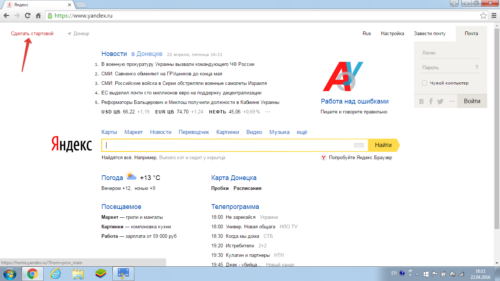
Если вышеперечисленные способы не помогают или недоступны, устанавливать «главную» придётся вручную. Начнём с инструкций к Chrome:
- Переходим в настройки. Для этого надо кликнуть по кнопке с тремя точками в верхнем правом углу экрана, далее — «настройки».
- Листаем до раздела «Внешний вид», активируем ползунок «Показывать кнопку «главная страница».
- Откроется поле ввода адреса. Вводим: httsp://yandex.ru.
- Если вы хотите, чтобы Яндекс открывался сразу после открытия Chrome, перейдите к параграфу «Запуск Chrome» нажмите «Заданные страницы» и «Добавить». Укажите тот же адрес.
Информация!
Яндекс может стать вашим верным помощником также и в поиске. Чтобы определить его как стандартный поисковик, зайдите в раздел «запуск хром». Тогда при вводе в адресную строку запроса он будет выполняться через поиск Яндекса.
Opera
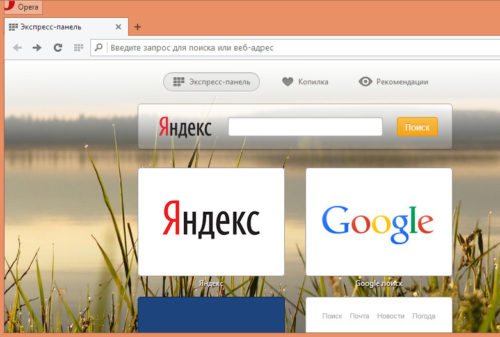
Не менее популярный браузер для компьютеров. Как активировать в нём Яндекс поиск:
- перейдём в меню — кликаем по красному кружку. Затем идём в «Настройки»;
- раздел: «Основные», поле — «При запуске». Укажем параметр «Открыть определённую страницу или несколько»;
- нажмём «задать страницы» и снова скопируем адрес Яндекса в поле;
- раздел «Браузер» позволит поработать над стандартным поиском.
Mozzila Firefox
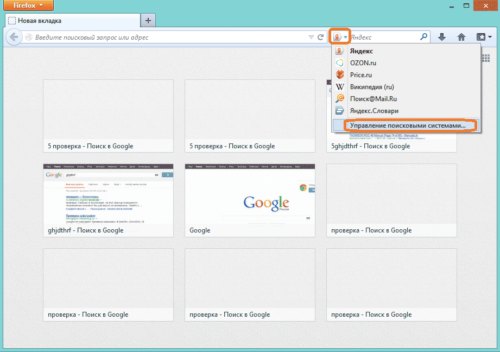
В «Мозиле» может быть сложнее ориентироваться из-за других формулировок:
- Идём в меню. Вызвать его можно кнопкой, похожей по оформлению на «хромовскую» — на ней нарисованы три полоски. Затем идём в настройки и находим пункт «Начало».
- Переходим к разделу «Домашняя страница», находим «Url», или «Ссылки» или «Мои ссылки», зависит от вашей версии браузера.
- Осталось только вставить адрес-ссылку Яндекса.
- Готово. Теперь при старте будет открываться любимый поисковик.
Интересно!
Легко перейти на указанную «домашнюю» вкладку можно за пару секунд — при помощи сочетания клавиш Left Alt + Home.
Internet Explorer
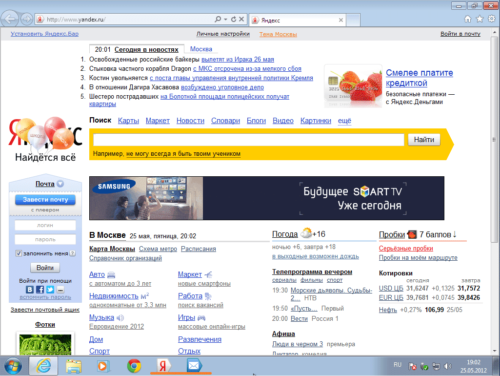
Поставляемый вместе с Windows браузер также обладает стандартными возможностями браузера, поменять в нём домашнюю страницу даже немного проще чем в остальных:
- Найдите свойства браузера в меню. Дойти до этого раздела легче всего через панель управления.
- Там же откроется поле ввода, вы уже знаете, какой адрес необходимо вводить. При желании в каждой строчке можно вписать ещё адреса, тогда они будут открываться все вместе при старте браузера.
- В автозагрузке кликните галочку «начинать с домашней страницы».
- Подтвердите изменения, нажав ОК.
Ничего не помогает
Если вы перепробовали все способы, а всё остаётся по-прежнему — воспользуйтесь этими советами:
- Отключите все расширения в браузере, также выключите сторонние программы. Попытайтесь заново пройти все шаги. Если удалось — значит. какая-то из программ или расширений мешает менять параметры браузера.
- Проверьте компьютер на вирусы, часто они устанавливают свои параметры. Возможно, именно программа-злоумышленник мешает вам установить Яндекс.
Используйте эту пошаговую инструкцию чтобы понять, как сделать Яндекс стартовой страницей в браузере. Полезные советы также помогут на случай непредвиденных обстоятельств. Последний совет: если совсем ничего не помогает — скачайте Яндекс браузер.